Mặc định, máy in Canon 2900 thường được thiết lập để in trên khổ giấy A4, đây là kích thước phổ biến nhất trong môi trường văn phòng và hành chính. Tuy nhiên, có nhiều trường hợp bạn cần in giấy A5 trên máy Canon 2900 cho các mục đích cụ thể như in sách nhỏ, tài liệu quảng cáo, hay các loại biểu mẫu đặc biệt. Việc thiết lập đúng khổ giấy trước khi in là bước cực kỳ quan trọng để tránh lãng phí giấy và mực, cũng như đảm bảo nội dung in ra nằm gọn gàng và chính xác trên trang A5. Bài viết này sẽ hướng dẫn bạn chi tiết các bước để thực hiện việc này một cách hiệu quả nhất.
Tại sao cần cài đặt khi in giấy A5?
Khổ giấy A5 có kích thước nhỏ hơn đáng kể so với A4 (A5 là 148 x 210 mm, A4 là 210 x 297 mm). Khi bạn cố gắng in một tài liệu được thiết kế cho A4 lên giấy A5 mà không thay đổi cài đặt, máy in sẽ gặp khó khăn trong việc căn chỉnh nội dung. Điều này có thể dẫn đến tình trạng in sai lệch, mất một phần nội dung, hoặc thậm chí là máy báo lỗi kẹt giấy do không nhận diện đúng kích cỡ giấy trong khay. Việc cài đặt chính xác khổ giấy A5 giúp “thông báo” cho cả phần mềm soạn thảo lẫn driver máy in về kích thước giấy thực tế bạn đang sử dụng, từ đó điều chỉnh bố cục và tỷ lệ in cho phù hợp.
Hướng dẫn cài đặt khổ giấy A5 trước khi in
Để in giấy A5 trên máy Canon 2900 thành công, bạn cần thực hiện thiết lập khổ giấy ở hai nơi chính: trong phần mềm soạn thảo tài liệu (ví dụ: Microsoft Word) và trong cài đặt driver của máy in.
Cài đặt trong phần mềm soạn thảo (ví dụ: Microsoft Word)
Bước đầu tiên và quan trọng nhất là thiết lập khổ giấy cho tài liệu của bạn ngay trong phần mềm bạn đang sử dụng để tạo hoặc chỉnh sửa. Đối với Microsoft Word, bạn thực hiện như sau:
Mở tài liệu cần in. Trên thanh menu, tìm đến tab “Layout” (hoặc “Page Layout” tùy phiên bản Word). Trong nhóm “Page Setup”, bạn sẽ thấy mục “Size” (Kích thước). Nhấp vào đó và chọn “A5” từ danh sách các khổ giấy có sẵn. Nếu không thấy A5, bạn có thể chọn “More Paper Sizes…” và nhập kích thước thủ công (Width: 14.8 cm, Height: 21 cm) hoặc chọn A5 từ danh sách đầy đủ hơn. Sau khi chọn A5, kiểm tra lại mục “Margins” để điều chỉnh lề cho phù hợp với tài liệu A5 của bạn, đảm bảo nội dung không bị tràn ra ngoài.
Cài đặt trong Driver máy in Canon 2900
Sau khi đã thiết lập khổ giấy A5 trong tài liệu, bạn cần đảm bảo driver máy in cũng nhận diện đúng khổ giấy này. Thao tác này thường được thực hiện ngay trước khi ra lệnh in:
Vào menu “File” và chọn “Print”. Trong cửa sổ Print, chọn máy in “Canon LBP 2900” của bạn. Kế đến, tìm nút “Printer Properties”, “Printer Preferences” hoặc “Properties” (tên gọi có thể khác nhau tùy phiên bản driver và hệ điều hành). Nhấp vào đó để mở cửa sổ cài đặt driver. Trong cửa sổ cài đặt driver, tìm tab hoặc mục liên quan đến “Paper Source” (Nguồn giấy), “Paper Size” (Kích thước giấy), hoặc “Page Setup”. Tại đây, chọn “A5” hoặc “A5 (Transverse)” tùy vào hướng đặt giấy bạn muốn in (A5 Transverse là A5 đặt ngang trong khay).
 Cài đặt khổ giấy A5 trong cửa sổ Page Setup trên máy tính
Cài đặt khổ giấy A5 trong cửa sổ Page Setup trên máy tính
Đảm bảo rằng cài đặt kích thước giấy trong driver khớp với cài đặt trong tài liệu và với loại giấy bạn sẽ đặt vào khay. Việc này giúp máy in nhận đúng tín hiệu và xử lý bản in chính xác trên khổ A5.
Quy trình in giấy A5 trên máy Canon 2900
Sau khi đã hoàn thành các bước cài đặt khổ giấy trong phần mềm soạn thảo và driver máy in, bạn có thể tiến hành in. Đây là lúc bạn cần chú ý đến việc đặt giấy vật lý vào máy in Canon 2900.
Máy in Canon 2900 thường có một khay giấy đa năng phía trước hoặc khay giấy chính. Khi in A5, bạn cần đặt giấy vào khay này và căn chỉnh thanh giữ giấy sao cho vừa khít với mép giấy A5. Hầu hết máy in Canon 2900 sẽ có chỉ dẫn nhỏ trên khay để bạn biết cách đặt giấy A5 (thường là đặt theo chiều ngắn của tờ giấy vào trước). Đặt số lượng giấy A5 cần in vào khay, không đặt quá nhiều để tránh kẹt giấy.
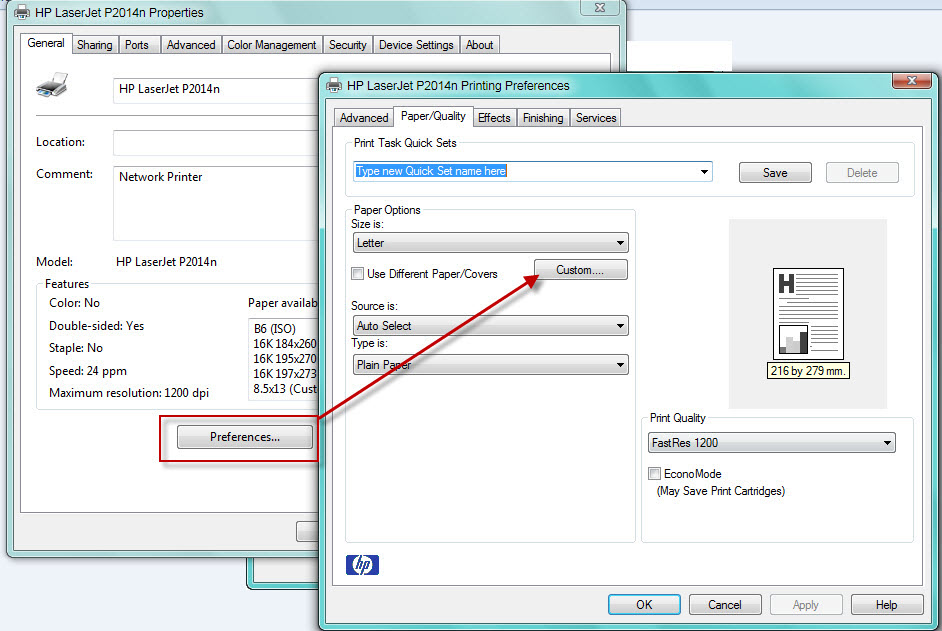 Cửa sổ tùy chọn in (Print) hiển thị lựa chọn khổ giấy A5 trên máy tính
Cửa sổ tùy chọn in (Print) hiển thị lựa chọn khổ giấy A5 trên máy tính
Quay trở lại cửa sổ Print trên máy tính, kiểm tra lại lần cuối các cài đặt như số lượng bản in, trang cần in, và chắc chắn rằng khổ giấy đã được chọn là A5. Nhấp vào nút “Print” để bắt đầu quá trình in. Máy in Canon 2900 sẽ nhận lệnh, xác định khổ giấy A5 trong khay và tiến hành in nội dung đã được căn chỉnh cho phù hợp.
Lưu ý quan trọng khi in A5 trên Canon 2900
Khi in giấy A5 trên máy Canon 2900, có một vài điểm bạn cần lưu ý để đảm bảo quá trình diễn ra suôn sẻ và đạt chất lượng tốt nhất. Luôn kiểm tra lại cài đặt khổ giấy trong cả phần mềm và driver trước mỗi lần in số lượng lớn. Đảm bảo giấy A5 bạn sử dụng có chất lượng tốt, không bị cong, ẩm hoặc dính vào nhau. Việc giấy bị dính có thể gây ra tình trạng kéo nhiều tờ cùng lúc hoặc kẹt giấy.
Đối với các tài liệu phức tạp hoặc có hình ảnh, đôi khi bạn cần thử in một bản nháp để kiểm tra căn chỉnh trước khi in toàn bộ. Nếu gặp sự cố như in trắng, in sai kích thước, hoặc kẹt giấy, hãy kiểm tra lại cài đặt khổ giấy, lượng giấy trong khay và tình trạng vật lý của giấy. Việc hiểu rõ cách thiết lập và sử dụng máy in đúng cách, đặc biệt là với các khổ giấy không phải A4, là kiến thức hữu ích giúp bạn xử lý công việc in ấn hiệu quả. Để đảm bảo chất lượng in ấn tốt nhất cho mọi kích thước giấy, bao gồm cả A5, việc sử dụng máy in và vật tư chính hãng, đáng tin cậy là rất quan trọng. Bạn có thể tìm hiểu thêm về các giải pháp in ấn chuyên nghiệp tại lambanghieudep.vn.
Thông thường, driver máy in Canon 2900 khá ổn định, nhưng việc đảm bảo bạn đang sử dụng phiên bản driver mới nhất cũng có thể giúp khắc phục một số lỗi liên quan đến nhận diện khổ giấy hoặc các vấn đề in ấn khác. Bạn có thể tìm và tải driver mới nhất từ trang web chính thức của Canon.
Với các bước hướng dẫn chi tiết và những lưu ý trên, hy vọng bạn sẽ không còn gặp khó khăn khi cần in giấy A5 trên máy Canon 2900. Chỉ cần thực hiện đúng quy trình cài đặt khổ giấy trong phần mềm và driver, đồng thời chú ý đến việc đặt giấy vào khay, bạn sẽ dễ dàng có được những bản in A5 chất lượng như mong muốn.